WindowsへのTensorFlowのインストールと簡単な例
インストール方法
プラットフォーム 現在、Ubuntu、Mac OS、Windowsで利用可能です。
バージョン: gpu版、cpu版あり
インストール方法:pip方式、Anaconda方式
ヒント
- Python 3.5.xは現在Windowsでサポートされています。
- gpuのバージョンはcuda8,cudnn5.1が必要です。
インストールの進捗状況
2017/3/4 進捗状況です。
Anaconda 4.3(python3.6に対応)をインストールし、また削除、何も残りません
2017/3/5 進捗状況です。
Anaconda 4.3 (python3.6に対応) ゲット
Python 3.5.2でのAnacondaget
テンソルフロー1.0.0get
ラインのアイデア
他の人のチュートリアルを読んでいると、いつも見たことのない用語に遭遇し、気が遠くなることがあります。
まずは用語の説明から始めるといいと思います。
その後、TensorFlowのインストールと簡単な例について話します。
を独自のノートとしています。
そして願わくば、私のような白人がこのチュートリアルを見て、気軽にやってみたいと思うようになればいいのですが......。
CUDA
グラフィックスカードメーカー「CUDA(Compute Unified Device Architecture)
NVIDIAが導入
s
コンピューティングプラットフォーム
. CUDA™は、NVIDIAの
汎用並列コンピューティングアーキテクチャ
このアーキテクチャにより、GPUは複雑な計算問題を解決することができます。CUDA命令セットアーキテクチャ(ISA)とGPU内部の並列コンピューティングエンジンが含まれます。開発者は、最も広く使われている高級プログラミング言語の1つであるC言語を使用して、CUDA™アーキテクチャ用のプログラムを書くことができるようになりました。CUDA 3.0では、C++とFORTRANのサポートも開始されました。
コンピュータ業界は、CPUのみの "中央処理" から、次のように移行しています。
CPUとGPUのコ・プロセッシング。
GeForce™、ION™、Quadro、およびTesla GPU
百度百科より。
(だから、Aカードでは使えない)。
アナコンダ
Anacondaは、Pythonを利用したオープンなデータサイエンスプラットフォームの代表格です。オープンソース版のAnacondaは、PythonとRの高性能ディストリビューションで、データサイエンスのために最も人気のあるPython、R、Scalaのパッケージが100以上含まれています。
から
Anaconda公式ダウンロードページ
の具体的な使い方をご覧ください。
Anaconda公式チュートリアル
わかりやすいですねー。
アナコンダ初期学習
0. Anacondaのインストールパッケージは以下からダウンロードできます。
Anaconda公式ダウンロードアドレス
Anaconda 4.3.0For Windows 64bit (built-in python 3.6)をダウンロードしました。
ダウンロードしたらインストールして、どんどん下へ。
1. Anaconda が正常にインストールされていることを確認します。
conda --version
2. 現在インストールされている環境を検出します。
conda info --envs
 (1つしかない! 怖くない!どんどんやってくれ!)
(1つしかない! 怖くない!どんどんやってくれ!)
3. 現在インストール可能なpythonのバージョンを確認します。
conda search --full-name python
 (こんなにたくさん、どれにしようかな? もちろん、python 3.5です)
(こんなにたくさん、どれにしようかな? もちろん、python 3.5です)
4. 異なるバージョンのpythonをインストールする。
conda create --name tensorflow python=3.5
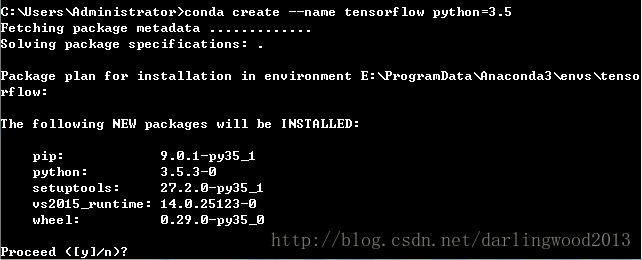
(python3.5.3にしますか? 研究室のサーバーでは3.5.2なので、統一しましょう!)
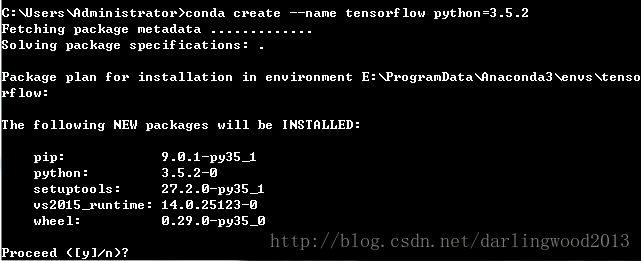
(そこそこ、GO!)
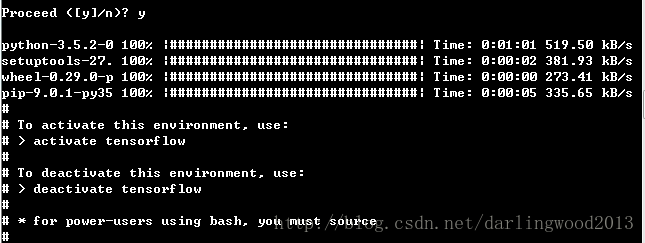
(ひゃっほーい!決まりましたね!成功まであと一歩!)
5. プロンプトに従ってアクティベーションを行ってください。
activate tensorflow
 (小さな帽子が付いているのは、私の現在の環境を表しています。)
(小さな帽子が付いているのは、私の現在の環境を表しています。)
6. tensorflowという環境が正常に追加されたことを確認します。
conda info --envs
 (ブラボー!)
(ブラボー!)
7. 新しい環境でのpythonのバージョンを確認します。
python --version
8. 現在の環境を終了する場合。
deactivate
9. 環境の切り替え
activate tensorflow
 切り替えたい方の環境をアクティブにする〜。
切り替えたい方の環境をアクティブにする〜。
この記事はtensorflowのインストールについてなので、もちろんtensorflowをavtivateする必要があります!
ゴブリン!今行くぞ!
PS. 詳しくはこちらをご覧ください。 公式Anacondaチュートリアル わかりやすく、すぐに始められる! インターネットでチュートリアルを検索しないでください!公式チュートリアルがないので新鮮に見えます。
TensorFlowのインストール
この記事は、ネイティブのWindowsシステムへのtensorflowのインストールです。
アノカンダのインストールを使用して
cpu版はインストールされています(まあ、AMDのグラフィックカードなので、顔を覆って泣いてください)。
Anaconda 4.3.0.1 (python 3.6搭載)
Anaconda 内の python 3.5.2 を使用した場合
本日の主役はこちら! (パチパチパチ)
1. 公式サイトの説明書に沿って
pip install --ignore-installed --upgrade https://storage.googleapis.com/tensorflow/windows/cpu/tensorflow-1.0.0-cp35-cp35m-win_x86_64. whl
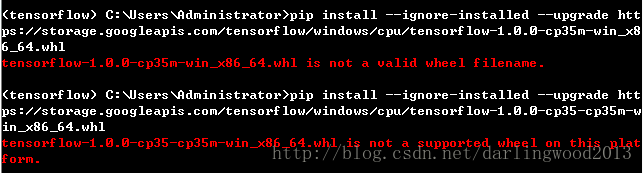 (よし、まず誤字、そしてこれだ! もうどうしたらいいのかわからない(ㄒoㄒ)/~~~)
(よし、まず誤字、そしてこれだ! もうどうしたらいいのかわからない(ㄒoㄒ)/~~~)
2. 別の試み
pip install tensorflow
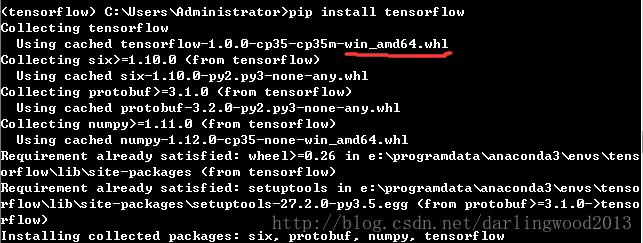 (下線部なので、こんな感じです! (私はAMDのカードなので、対応機種が違います!)
(下線部なので、こんな感じです! (私はAMDのカードなので、対応機種が違います!)
3. 3.tensorflowが正常にインストールされていることを確認します。
バグ報告:cmdに直接pythonと入力し、次のように入力します。
import tensorflow as tf
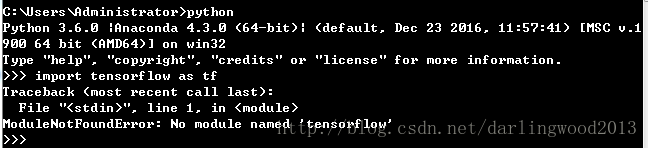 (少年のデフォルトはpython3.6ああああああああああああ、anacondaから入るにはちょうどそのpython3.5を内部にインストールするああああああああああああああああああああああああああああああああああああああああああああああああああああああああああああああああああああああああああああああああああああああああああああ)
(少年のデフォルトはpython3.6ああああああああああああ、anacondaから入るにはちょうどそのpython3.5を内部にインストールするああああああああああああああああああああああああああああああああああああああああああああああああああああああああああああああああああああああああああああああああああああああああああああ)
Anaconda Prompt-pythonに行き、tensorflow installedという環境に入り(python 3.5.2をインストールしましたよね)、pythonと入力し、次のように入力します。
import tensorflow as tf
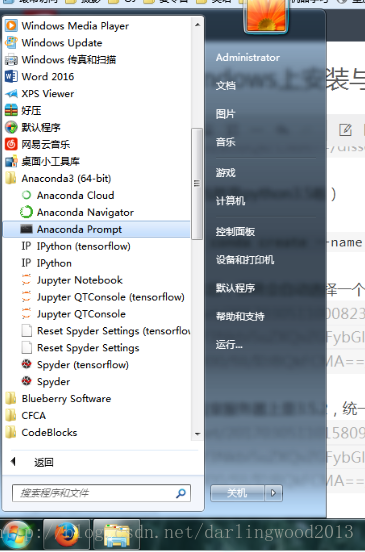
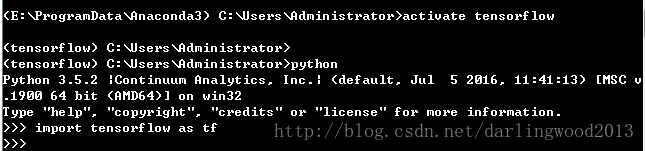
Anaconda Navigator(スタートメニュー-> Anaconda 3-> Anaconda Navigator)を開き、遊ぶためのスパイダーを入手、スパイダーの下の "install" をクリック、インストールすると "Launch" になり、クリックすると入力できるようになります。
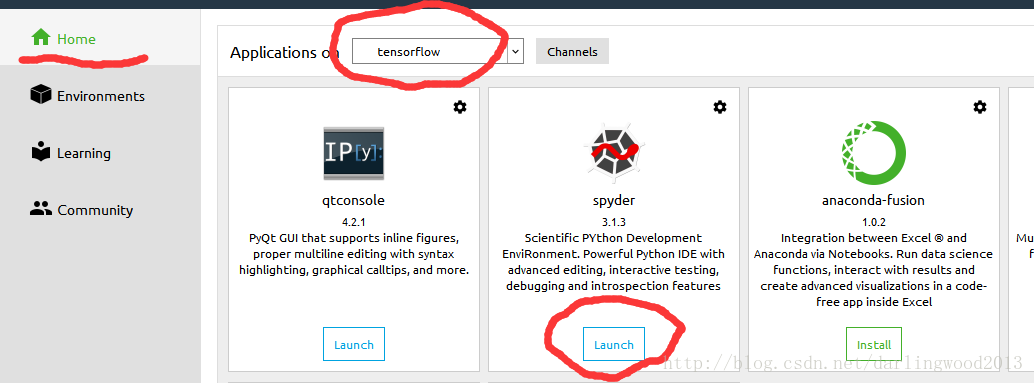
SpyderでTensorflowにこんにちは!
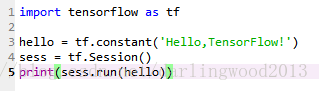
出力します。

(おいおいおいおいハハハハ......できたような気がする!! どうなんだ~~~?)
参考 tensorflowの公式ドキュメントは、英語の公式サイトをご覧ください。中国のコミュニティは、Windowsへのインストールを更新していないようです。
TensorFlowのルーチンを使い始める
新しいものを積んだ、それを使おう!
最初のアプレットを実行した後に見るべきコンセプトともの
継続するための達成感を見つけよう
ソース例
MINIST ML初心者のために
MINSTデータセット。
- 55000トレーニングセット、10000テストセット、5000バリデーションセット
- 各画像は28pixels*28pixelsです。
コード
#Get the dataset
from tensorflow.examples.tutorials.mnist import input_data
mnist = input_data.read_data_sets("MNIST_data/", one_hot=True)
import tensorflow as tf
# input image data placeholders
x = tf.placeholder(tf.float32, [None, 784])
# weights and biases
W = tf.Variable(tf.zeros([784, 10]))
b = tf.Variable(tf.zeros([10]))
# using softmax model
y = tf.nn.softmax(tf.matmul(x, W) + b)
# Placeholder for cost function
y_ = tf.placeholder(tf.float32, [None, 10])
#Cross entropy evaluation cost
cross_entropy = tf.reduce_mean(-tf.reduce_sum(y_ * tf.log(y), reduction_indices=[1]))
# Optimize using gradient descent algorithm: learning rate is 0.5
train_step = tf.train.GradientDescentOptimizer(0.5).optimize(cross_entropy)
#Session
sess = tf.InteractiveSession()
#initialize variables
tf.global_variables_initializer().run()
#Train the model 1000 times
for _ in range(1000):
batch_xs, batch_ys = mnist.train.next_batch(100)
sess.run(train_step, feed_dict={
結果の実行: 出力は得られたモデルの精度を示します。
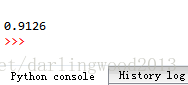
結論
昨日は一日の大半を環境のデプロイに費やしてしまい、何も得られないばかりか、燃え尽きてしまいました。今日も格闘中なので、隣の人と話すような感じで書き進めています。まあ、幸せな気分の時は何か作るのも簡単なんですけどね。時間は貴重ですが、学習曲線が険しくなく、新しい領域に足を踏み入れることを嬉しく思っています。
関連資料のまとめ
関連
-
pipインストール時のエラー ERROR: EnvironmentErrorのため、パッケージをインストールできませんでした。[WinError 5] アクセス拒否 (解決済み)
-
Error: cudaGetDevice() failed. Status: CUDAドライババージョンがCUDAランタイムバージョンに対して不十分です。
-
ImportError: libGL.so.1: 共有オブジェクトファイルを開くことができません。
-
RandomizedSearchCV と GridSearchCV で、fit メソッドを呼び出すと list オブジェクトに属性 'values' がないエラーが発生する。
-
Python on %matplotlib inline
-
ImportError: scipy.sparseという名前のモジュールはありません。
-
正規化にsoftmax関数を使用すると、「OverflowError: math range error」エラーが発生する。
-
[機械学習実践編 - ch09] TypeError: Unsupported operand type(s) for /: map' と 'int' です。
-
機械学習:マルチクラス形式はサポートされていません。
-
ロジスティック回帰のエラー問題:警告メッセージ。1: glm.fit: アルゴリズムが集約されていない 2: glm.fit: 適合率が0か1の値で計算されている
最新
-
nginxです。[emerg] 0.0.0.0:80 への bind() に失敗しました (98: アドレスは既に使用中です)
-
htmlページでギリシャ文字を使うには
-
ピュアhtml+cssでの要素読み込み効果
-
純粋なhtml + cssで五輪を実現するサンプルコード
-
ナビゲーションバー・ドロップダウンメニューのHTML+CSSサンプルコード
-
タイピング効果を実現するピュアhtml+css
-
htmlの選択ボックスのプレースホルダー作成に関する質問
-
html css3 伸縮しない 画像表示効果
-
トップナビゲーションバーメニュー作成用HTML+CSS
-
html+css 実装 サイバーパンク風ボタン
おすすめ
-
ValueError: 入力に NaN、無限大、または dtype('float32'64) に対して大きすぎる値が含まれている 考えられる原因
-
Keras、TensorFlowのインポート時にTensorFlowのネイティブランタイムのロードに失敗しました。
-
Solve ImportError: cannot import name 'AipOcr' from 'aip'
-
カーネル再始動
-
モジュール 'matplotlib.mlab' には属性 'normpdf' がありません。
-
Kerasを使ったテンソルの乗算と和算
-
複数の要素を持つ配列の真偽値が曖昧である問題を解決する a.any() または a.all() を使用する。
-
pip install インストール [WinError 10061] ターゲットコンピュータが積極的に拒否するため、接続できません。(Win10) Windows(10) pip install install [WinError 10061] ターゲットコンピュータによる積極的な拒否のため接続できません。
-
シグモイドとソフトマックスの概要
-
DataFrame オブジェクトに dtype 属性がない